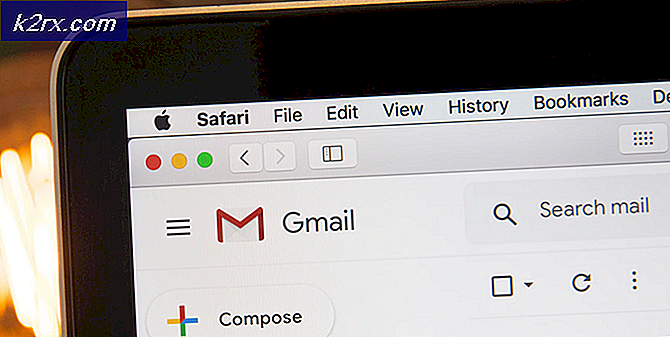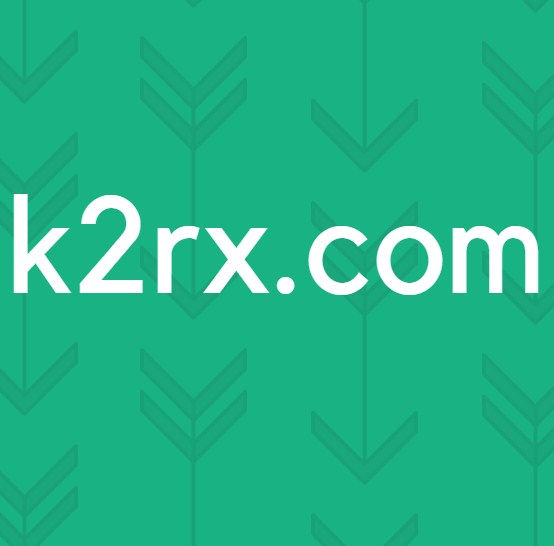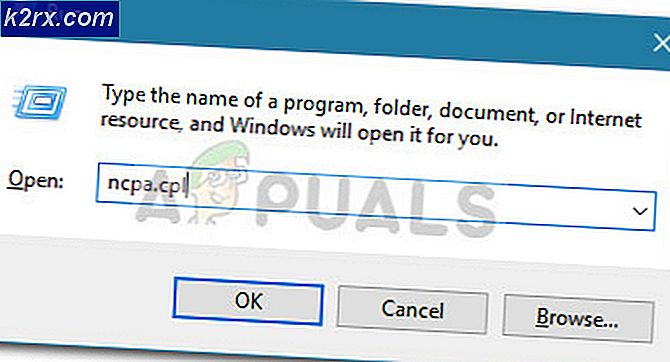Hoe Compiz op Xubuntu te installeren
Xubuntu is compatibel met de nieuwste versie van alle compiz-pakketten. Dit geldt voor Xfce4 als geheel, dus degenen die andere Linux-distributies gebruiken die zijn gebaseerd op de relatief lichtgewicht Xfce4-desktopomgeving, kunnen de compositor op dezelfde manier installeren. De enige eigenschap die Xubuntu en andere Xfce4-gebruikers waarschijnlijk tegenkomen, is het feit dat hun X Windows-installatie al xfwm4 gebruikt als een vensterbeheerder. Compiz, terwijl het een compositietool is, werkt als een secundaire vensterbeheerder.
Dit kan betekenen dat alle thema's die u momenteel voor xfwm4 hebt geïnstalleerd, niet beschikbaar zullen zijn als u klaar bent met het installeren van Compiz. Nogmaals, dit kan precies zijn wat u wilt, omdat Compiz een nogal extreme hoeveelheid aanpassingsmogelijkheden heeft. De vensterbeheerder van xfwm4 biedt eigenlijk enkele compositiefuncties, die ook kunnen worden uitgeschakeld om GPU-stroom te besparen, maar Compiz kan veel zwaarder tillen. Laat een aantal thema's uitkiezen en zorg er vervolgens voor dat als u eerder een GTK2-thema had geïnstalleerd op Xubuntu, u klaar bent om GTK3-ondersteuning toe te voegen.
Compiz installeren op Xubuntu
Open een terminalvenster op het bureaublad door het vanuit het Whisker-menu te openen of door tegelijkertijd Ctrl, Alt en T ingedrukt te houden. Typ vanuit de CLI-prompt sudo apt-get install compizconfig-settings-manager en druk vervolgens op de enter-toets. Mogelijk wordt u om uw wachtwoord gevraagd als u de opdracht sudo nog niet hebt gebruikt vanaf de terminal die u hebt geopend. Zodra dit proces is voltooid, moet u sudo apt-get install compiz uitvoeren om het hoofdpakket te installeren.
Compiz is groot, dus dit kan even duren. Zodra u uw prompt hebt geretourneerd, kunt u ccsm typen om het configuratiemenu Compiz-plug-in te openen. Als alles volgens plan verliep, kon je tegelijkertijd Ctrl en R ingedrukt houden om de Application Finder te openen om dit programma te starten. U kunt er ook naar zoeken in het Whisker-menu. Het kan worden weergegeven in Toepassingen als u het menu Whisker niet hebt ingeschakeld.
Welke plug-ins er beschikbaar zijn in dit venster hangt af van welke pakketten zijn geïnstalleerd toen u Compiz installeerde. Er zijn verschillende die u zeker wilt inschakelen om ervoor te zorgen dat Compiz werkt zoals de meerderheid van Xubuntu-gebruikers verwachten. Zorg ervoor dat de selectievakjes naast Composite, OpenGL en animaties zijn geselecteerd, anders zullen bijna alle andere functies niet echt worden ingeschakeld. Deze bibliotheken zijn nodig om Compiz in staat te stellen vensters op het bureaublad te animeren.
Maximum en Plaats Windows moet ook ingeschakeld zijn als u vensters op de desktop wilt verplaatsen zoals normaal. Applicatieschakelaar moet aan staan als u van plan bent Alt + Tab te gebruiken om tussen verschillende vensters te schakelen. Move Window is nodig om vensters met de muis te verplaatsen. U moet Cube inschakelen als u van plan bent om enige 3D-kubuseffecten te gebruiken om meerdere werkruimten weer te geven. De meeste mensen associëren deze plug-in met Compiz. Sommige gebruikers zijn er gewoon toe overgegaan om de kubus-plug-in simpelweg Compiz te noemen, omdat dit de belangrijkste reden is dat ze de compositing-vensterbeheerder in de eerste plaats installeren.
Window Decoration maakt de titelbalk en knoppen voor de vensters mogelijk, wat betekent dat bijna alle gebruikers deze plug-in willen inschakelen. De enige keer dat u dit wilt uitschakelen, is als u een puur tegelwerkomgeving opzet. U zult ook meer dan waarschijnlijk Scale aan willen zetten om u in staat te stellen om vensters opnieuw in te delen.
PRO TIP: Als het probleem zich voordoet met uw computer of een laptop / notebook, kunt u proberen de Reimage Plus-software te gebruiken die de opslagplaatsen kan scannen en corrupte en ontbrekende bestanden kan vervangen. Dit werkt in de meeste gevallen, waar het probleem is ontstaan door een systeembeschadiging. U kunt Reimage Plus downloaden door hier te klikkenNu zou u een volledig functionerende installatie van de Compiz-installatie moeten hebben. Als er tijdens de installatie iets fout is gegaan of als apt-get niet in staat was de juiste opslagplaatsen te vinden, zorg er dan voor dat u verbonden bent met internet en voer sudo apt-get update uit om de opslagplaatsen bij te werken. U kunt ook sudo apt-get-upgrade proberen of de Xubuntu-software-upgrade uitvoeren vanuit het Whisker-menu om ervoor te zorgen dat u met alle nieuwste pakketten werkt. Mocht je nog steeds problemen ondervinden, probeer dan sudo apt-cache policy compiz-fusion-plugins-extra om zeker te zijn dat de apt-get software de repositories op de juiste manier vindt.
Overweeg de kwestie van gewicht zodra Compiz correct lijkt te werken. In eerste instantie lijkt het erop dat Compiz minder systeembronnen gebruikt dan xfwm4, maar dit komt omdat het je GPU dwingt om zwaar te tillen. Dit betekent dat je meer RAM-geheugen en CPU-vermogen hebt voor applicaties en games, maar dat je GPU mogelijk belast wordt. Compiz maakt veel gebruik van grafische weergave-routines, dus een eenvoudige manier om dit te testen is om een programma uit te voeren dat OpenGL gebruikt. Sommige gebruikers testen het graag met de GLtron- of Kobo Deluxe-apps als ze zijn geïnstalleerd. Start een van deze vanuit het Xfce-toepassingenmenu.
Voer een spel GLtron uit als je het hebt geïnstalleerd en controleer of het schokkerig draait. Als dit het geval is, druk dan op de Esc-knop en controleer de interne video-instellingen. Mochten deze acceptabel zijn voor uw grafische hardware, dan heeft Compiz mogelijk nog enige aanpassing nodig.
Als je Kobo Deluxe hebt geïnstalleerd zoals veel Xubuntu-gebruikers doen, druk je Esc in een game, open je Game-opties en zorg je ervoor dat Starfield-modus is ingesteld op Parallax. Als dat zo is, en het spel lijkt niet schokkerig, dan heb je waarschijnlijk Compiz interface met je GPU prima. U kunt zelfs de Insane Starfield Density-modus proberen en zien of dit enig effect heeft. Hoewel het misschien moeilijk voor je is om daadwerkelijk met dit scherm te spelen, zou moderne videohardware die correct werkt, in staat moeten zijn om met deze effecten om te gaan terwijl je toch Compiz-effecten beheert, zolang je de juiste hardwareversnelling hebt.
Als je thema verouderd is en alleen gtk-2.0-thema's ondersteunt, moet je er een vinden met een goed gtk-3.0-thema. Evenzo, als je vindt dat Docky wazig is nadat je Compiz hebt geïnstalleerd, zorg er dan voor dat je de Blur-plug-in hebt uitgeschakeld. Compiz ondersteunt dit feitelijk nog een ander OpenGL-effect, hoewel sommige gebruikers het ten onrechte als een bug hebben beschouwd.
PRO TIP: Als het probleem zich voordoet met uw computer of een laptop / notebook, kunt u proberen de Reimage Plus-software te gebruiken die de opslagplaatsen kan scannen en corrupte en ontbrekende bestanden kan vervangen. Dit werkt in de meeste gevallen, waar het probleem is ontstaan door een systeembeschadiging. U kunt Reimage Plus downloaden door hier te klikken